UTM Google xaritalarida muvofiqlashtiriladi
Google har kuni o'ylamasligimiz uchun balki deyarli har hafta yashaydigan vositadir. Ilova navigatsiya qilish va manzillar bo'ylab harakatlanish uchun keng qo'llanilgan bo'lsa-da, ma'lum bir nuqtaning koordinatalarini va geografik formatda koordinatalarini ko'rish juda oson emas UTM Google xaritalarida
Ushbu maqola sizga Google Xaritalardagi koordinatalarni qanday aks ettirishni ko'rsatishdan tashqari, siz Excelda ushbu koordinatalarni ko'rishda, ularni UTM ga o'zgartiradigan va hatto AutoCAD-ga jalb qilish bo'yicha mutaxassis bo'lishni o'rgatadi.
Utm Google xaritalarida koordinatalar
Oldingi displeyda joylashuvni aniqlash uchun kerakli variantlar bilan Google Xaritalar ko'rinishi paydo bo'ladi. Siz yuqori qismga ma'lum bir manzilni yoki shahar nomini yoki yuqori o'ng displeyda joylashgan ro'yxatni qidirib topishingiz mumkin.
Tanlanganidan so'ng, xarita tanlangan manzilda joylashgan.
Xaritadagi har qanday joyni bosishimiz mumkin va koordinataning ko'rsatkichini o'nlik formatda, shuningdek sexagesimal (daraja, daqiqalar va sekundlar) ko'rsatamiz.

Ko'rib turganingizdek, o'nlik koordinatasi 19.4326077, -99.133208. Bu ekvatordan 19 daraja yuqoriga va Grenvich meridianidan g'arbga 99 daraja degan ma'noni anglatadi, shuning uchun bu salbiy. Xuddi shunday, ushbu geografik koordinata 19 latitude 25 ′ 57.39 ″ N kenglik, 99º 7 ′ 59.55 ″ Vt uzunlikka teng. UTM koordinatasi X = 486,016.49 Y = 2,148,701.07, shimoliy yarimsharda 14 zonasiga mos keladi.
Tayyor. Shu bilan siz Google Xaritalarda nuqta topishni va uning UTM koordinatasini bilishni o'rgandingiz.
Google Xaritalarning bir nechta koordinatalarini qanday saqlash kerak.

Ilgari, Universal Traverso de Mercator (UTM) da geografik koordinatasini va uning koordinatalarini alohida holatlarda qanday tasavvur qilish kerakligi tushuntirildi.
Agar xohlasak, Google xaritalarida bir nechta fikrlarni saqlab, ularni Excel fayliga tasavvur qilsangiz, biz ushbu amaliyotga amal qilishimiz kerak.
- Biz Google Xaritalarga Gmail hisobiga kirganmiz.
- Chap menyuda biz "Sizning joylaringiz" variantini tanlaymiz. Bu erda biz belgilagan nuqtalar, marshrutlar yoki biz saqlagan xaritalar paydo bo'ladi.
- Ushbu bo'limda biz "Xaritalar" opsiyasini tanlaymiz va yangi xarita yaratamiz.

Ko'rib turganingizdek, bu erda qatlamlarni yaratish uchun bir nechta funktsional imkoniyatlar mavjud. Bunday holda, men tepaliklarning 6 nuqtasini va shuningdek ko'pburchakni yaratdim. Funktsionalligi sodda bo'lsa-da, u rangning rangini, uslubining uslubini, ob'ekt tavsifini o'zgartirishga va hatto har bir tepaga rasm qo'shishga imkon beradi.
Shunday qilib, siz o'zingizni qiziqtirgan sohaga o'tasiz va kerakli deb o'ylagan qatlamlarni chizasiz. Agar siz ularni chizmoqchi bo'lsangiz, u tepaliklar uchun qatlam, er uchastkalari uchun yana bir qatlam va binolar uchun yana bir qatlam bo'lishi mumkin.

Bittadan so'ng, uni yuklab olish uchun quyidagi rasmda ko'rsatilgandek, uch vertikal nuqtani tanlang va kml / kmz fayl sifatida saqlang.

Kml va kmz fayllari Google Xaritalar va Google Earth formatlari bo'lib, unda koordinatalar, marshrutlar va ko'pburchaklar saqlanadi.
Tayyor. Google Maps-da turli xil nuqtalarni saqlash va ularni kmz fayli sifatida yuklab olishni o'rgangansiz. Ushbu koordinatalarni Excelda qanday ko'rsatish haqida.
Excelda Google Xaritalar koordinatalarini qanday ko'rish mumkin
Kmz - siqilgan kml fayllar to'plami. Shunday qilib uni ochishning eng oson usuli xuddi .zip / .rar faylida bo'lgani kabi.
Quyidagi grafikada ko'rsatilgandek, biz fayl kengaytmasini ko'rmasligimiz mumkin. Buning uchun biz quyidagilarni bajarishimiz kerak:
- Fayl kengaytmasini ko'rish opsiyasi fayl tadqiqotchisining "Ko'rish" yorlig'idan faollashtirilgan.
- Kengaytma .kmz-dan .zip-ga o'zgartirildi. Buning uchun fayl ustiga sekin bosish amalga oshiriladi va nuqtadan keyingi ma'lumotlar o'zgartiriladi. Biz paydo bo'lgan xabarni qabul qilamiz, bu bizga fayl kengaytmasini o'zgartirayotganimizni va uni yaroqsiz holga keltirishi mumkinligini bildiradi.
- Fayl siqilmagan. Sichqonchaning o'ng tugmasi va "Extract to ..." -ni tanlang. Bizning holatda, fayl "Geofumed Classroom Land" deb ataladi.
Ko'rib turganimizdek, papka yaratildi va uning ichida siz "doc.kml" deb nomlangan kml faylini va tegishli ma'lumotlarni, odatda tasvirlarni o'z ichiga olgan "fayllar" deb nomlangan papkani ko'rishingiz mumkin.
Exceldan KMLni oching
Kml - bu Keyhole kompaniyasidan oldin bo'lgan Google Earth / Maps tomonidan ommalashtirilgan format, shuning uchun uning nomi (Keyhole Markup Language), shuning uchun bu XML tuzilishga ega fayl (eXtensible Markup Language). Shunday qilib, XML fayli bo'lish uchun uni Exceldan ko'rish imkoniyati bo'lishi kerak:
1 Biz .kml dan .xml ga kengaytmasini o'zgartirdik.
2. Biz faylni Excel-dan ochamiz. Mening vaziyatimda Excel 2015-dan foydalanayotganim haqida, agar uni XML jadvali sifatida ko'rishni xohlasam, faqat o'qish uchun mo'ljallangan kitob sifatida yoki XML manba panelidan foydalanishni xohlasam, menga xabar keladi. Men birinchi variantni tanlayman.
3 Biz geografik koordinatalar ro'yxatini izlaymiz.
4 Biz ularni yangi faylga ko'chiramiz.
Va voila, endi biz Excel jadvalida Google Xaritalar koordinatalari fayliga egamiz. Bunday holda, 12-qatordan boshlab U ustunida tepaliklarning nomlari, V ustunda tavsiflar va X ustundagi kenglik / uzunlik koordinatalari paydo bo'ladi.
Shunday qilib, X ustunlarini va AH ustunini nusxalash bilan siz Google Xaritalar nuqtalarining moslamalarini va koordinatalarini egasiz.
Boshqa biror narsaga qiziqasizmi?
Koordinatalarni Google Xaritalardan UTMga o'tkazish.
Keling, ifodalangan UTM koordinatali formatga o'nlik va uzunlikning o'nlik darajalari shaklida bo'lgan jo'g'rofiy koordinatalarni o'zgartirmoqchi bo'lsangiz, unda shablonni ishlatishingiz mumkin.
UTM koordinatlari nima?
UTM (Universal Traverso Mercator) - bu dunyoni 60 graduslariga ajratadigan, ellipsoidda tasvirlangan gridga o'xshash matematik tarzda aylanadigan tizim; xuddi shunday Ushbu maqolada tushuntirilgan. va ushbu videoda.
Ko'rib turganingizdek, u erda siz yuqorida ko'rsatilgan koordinatalarni nusxa ko'chirasiz. Natijada siz X, Y koordinatalariga va shuningdek, UTM zonasiga yashil ustunda belgilangan bo'lib, ushbu misolda 16-zonada paydo bo'ladi.
Google Xaritalar koordinatalarini AutoCAD-ga yuboring.
Ma'lumotlarni AutoCAD-ga yuborish uchun siz shunchaki ko'p nuqtali buyruqni faollashtirishingiz kerak. Bu o'ngdagi rasmda ko'rsatilganidek, "Chizish" yorlig'ida.
Ko'p balli buyruqni ishga tushirgandan so'ng, ma'lumotlarni Excel shablonidan ma'lumotlarni so'nggi ustundan AutoCAD buyruq qatoriga ko'chirish va nusxalash.
Shu bilan sizning koordinatalaringiz chizilgan. Ularni ko'rish uchun siz Zoom / All-ni kattalashtirishingiz mumkin.
Siz shablonni sotib olishingiz mumkin PayPal yoki kredit karta bilan. Shablonni sotib olish sizga shablon bilan bog'liq muammolar yuzaga kelsa, elektron pochta orqali qo'llab-quvvatlash huquqini beradi.











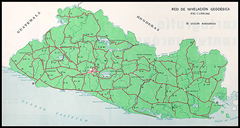
manzillarni koordinatalarga aylantirish uchun xfavor
HELLO UTM KO'RGAShLARIDA ADRESSLARGA KIRISHGA KELIShIM, MUQADDAS KITOB VA TUG'ILGAN, HAHO
¿ ?
Shukur qilganim kabi mening utm koordinatalarini telefonimga qo'llashim kerak
Men tushunaman, lekin buni "Espanol" da tushuntira olmayman:
Google Xaritalar koordinatalarini o'nlik formatda talab qiladi, shuning uchun uni ko'rsatish uchun UTM koordinatalarini o'zgartirasiz.
UTM koordinatalarini veb-saytimda o'zgartiring - http://www.hamstermap.com va ularni Google xaritalarida ko'rishingiz mumkin.
Shu bilan bir qatorda, siz ko'rsatadigan bir nechta joy bo'lsa, ularni bir xil saytda QUICK MAP vositasi yordamida Google xaritalarida joylashtirishingiz mumkin.
tayoq amaki
Qanday bo'lmasin, u Google ilovasi emas, garchi u Chrome uchun ishlab chiqilgan bo'lsa.
Va menimcha, Google boshqa kompaniyalarga foyda keltirishi va rivojlanishi uchun asosiy narsalarni qoldiradi ...
Tremendo dasturi, men hozir o'rnataman. Qanday tushunmayapman, ular Chrome brauzerining barcha versiyalari uchun standartni qo'llamasligi, Google ning barcha platformalarida Google xaritalarini ishlatishiga yordam beradi.
JUDA YAXSHI YAXSHI ... .. HISM QILGANINGIZ UCHUN RAXMAT ... TAShKILOT PANORAMI .. HOZIR menda
Bu bepul dasturni ko'chirib olishni istayman, menga hamma ma'lumotnomalar bilan ishlashni ayting, ular mangrov tomonidan juda yopiq ko'llardagi topografik tadqiqotlar uchun juda foydalidir va men xarajatli ishim bor va Google yurakdan foydalanganman va bu juda ham boshqacha to'liq.
Har doim geofumadas tomonidan nashr etilgan maqolalar juda yaxshi, juda qiziq, bu kabi davom etamiz.